Åpne, lim inn, dra og slipp…sjansen er at du bringer bilder til Photoshop på samme måte som du gjør i andre programmer. Ved å gå utover disse vanene og legge til noen nye triks i verktøykassen din, kan du forbedre effektiviteten og produktiviteten i Photoshop. Så sjekk ut disse fem raskere måtene å få bilder Til Photoshop.
Åpne Eller Importere Flere Bilder samtidig
en stor grunn til å omgå Dialogboksen Åpne I Photoshop er å effektivt behandle mange filer samtidig. Mens Dialogboksen Åpne lar deg velge flere filer, kan det være kjedelig å navigere, og det er ikke en god måte å åpne filer fra flere mapper samtidig. I stedet velger du bilder I Adobe Bridge eller Adobe Photoshop Lightroom der det kan være enklere og raskere å bla gjennom bilder. I Både Bridge og Lightroom kan du også opprette En Samling (virtuell liste) av bilder fra flere mapper og stasjoner, slik at disse bildene kan velges og åpnes i Photoshop sammen.
Du vet kanskje allerede at når du har valgt flere bilder I Bridge, Lightroom eller på skrivebordet, kan du dra og slippe dem Til Photoshop som åpner dem alle; eller hvis du slipper bildene i Et Photoshop-dokumentvindu, blir de importert til det dokumentet.
du kan også sende utvalgte bilder direkte Til Photoshop for umiddelbar massebehandling. Velg først bildene du vil behandle. Deretter velger Du en kommando fra Undermenyen Verktøy > Photoshop.
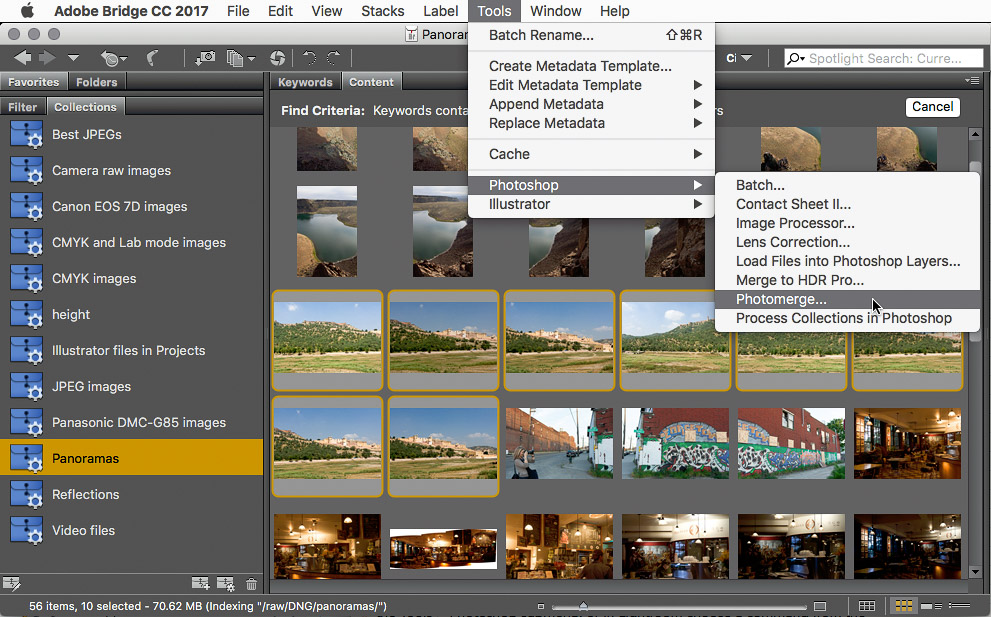

Gratis Og Premium medlemmer se færre annonser! Registrer deg og logg inn i dag.
På Samme måte kan Du i Lightroom sende valgte bilder Til Photoshop ved å velge en kommando fra Bildet > Rediger I Undermenyen.

Hvis Photoshop ikke allerede er åpen, vil Disse kommandoene Åpne Photoshop for Deg.Med Både Bridge og Lightroom kan du sende valgte bilder direkte til Photomerge (panorama) og HDR Pro-funksjonene I Photoshop, i tillegg til å åpne de valgte bildene som lag i Ett Enkelt Photoshop-dokument. Du kan se At Bridge har flere kommandoer, inkludert Batch (kjør En Photoshop-handling på valgte bilder) og Bildeprosessor (batch resizing og filformat konvertering).
Koble Importerte Filer I Stedet for Å Bygge inn
hvis Du bruker Adobe InDesign eller Adobe Illustrator, forventer du at en importert grafikk kommer inn som plassholder i stedet for å bygge inn hele filen. Hvis du vil samsvare med denne virkemåten når du importerer grafikk til Photoshop, velger Du Fil > Plasser Koblet i stedet for Fil > Plasser Innebygd. Du kan da dra nytte av fordelene ved å koble, for eksempel mindre filstørrelser og enklere oppdatering av plassert innhold.

men hva om du vil importere en fil til Et Photoshop-dokument ved å dra og slippe? Som standard bygger Photoshop inn filer som importeres på den måten. I stedet holder Du Nede Tilvalg (Mac) eller Alt (Windows) – tasten mens du slipper filen I Photoshop, Og Photoshop plasserer den som en koblet fil. Du ser koblingsikonet på filens miniatyrikon i Lag-panelet, sammen med koblingsinformasjon i Egenskaper-panelet. Igjen har du unngått en dialogboks.
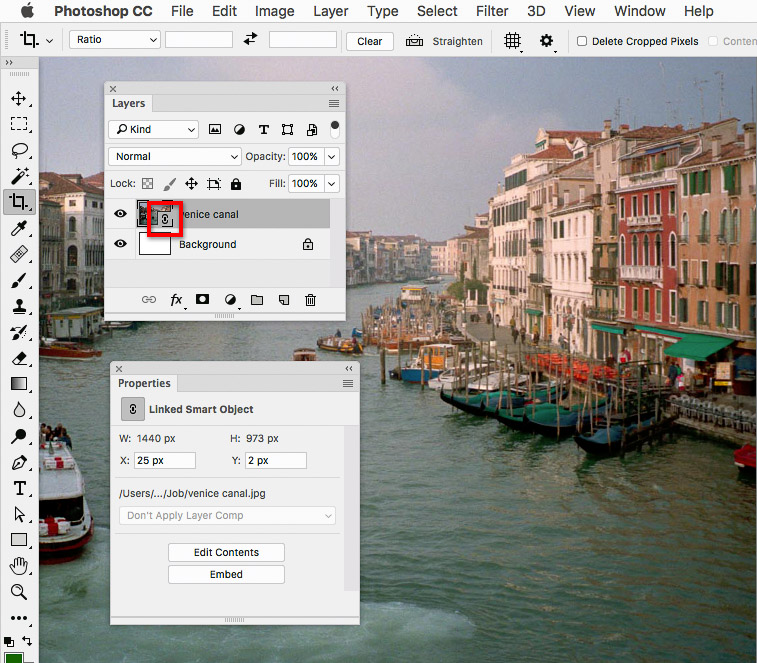
Etter Tilvalg / Alt-dra et bilde inn I Photoshop, Identifiserer Koblingsminiatyrikonet i Lagpanelet og Egenskapspanelet det importerte bildet som et koblet Smart Objekt.husk forresten at disse dra-og-slipp-importeringsteknikkene ikke bare fungerer når du drar fra skrivebordet, men også når du drar fra et annet program som representerer filer på en stasjon, For Eksempel Adobe Bridge eller Adobe Lightroom.
Et annet alternativ for en fil valgt I Adobe Bridge er Å velge Fil > Plasser I Photoshop. Bruke denne kommandoen bygger inn filen i det aktive Photoshop-dokumentet.
Umiddelbar Import og Samarbeid med Biblioteker
hvis du ofte må legge til samme grafikk i Mange Photoshop-dokumenter, drar du den til Biblioteker-panelet for å lagre den der. Når du trenger grafikken, hopper du over turen gjennom dialogboksen Åpne ved å hente den fra Biblioteker-panelet. Det er tre måter å gjøre dette på: Dobbeltklikk på et bilde for å åpne det, dra Det til Et Åpent Photoshop-dokument for å plassere det som et lag som er koblet Til Creative Cloud Library-ressursen, eller Tilvalg-dra / Alt-dra det for å legge det til som et innebygd lag.
hvis du samarbeider med en arbeidsgruppe og må gjøre standardiserte eller ofte brukte ressurser tilgjengelige for dem, legger du dem i Et Creative Cloud-Bibliotek og deler Det for å gi kollegene umiddelbar tilgang til disse ressursene I Photoshop og Andre Adobe-programmer. Hvis du vil gjøre dette, velger du et bibliotek og Velger Collaborate på Menyen I Biblioteker-panelet.
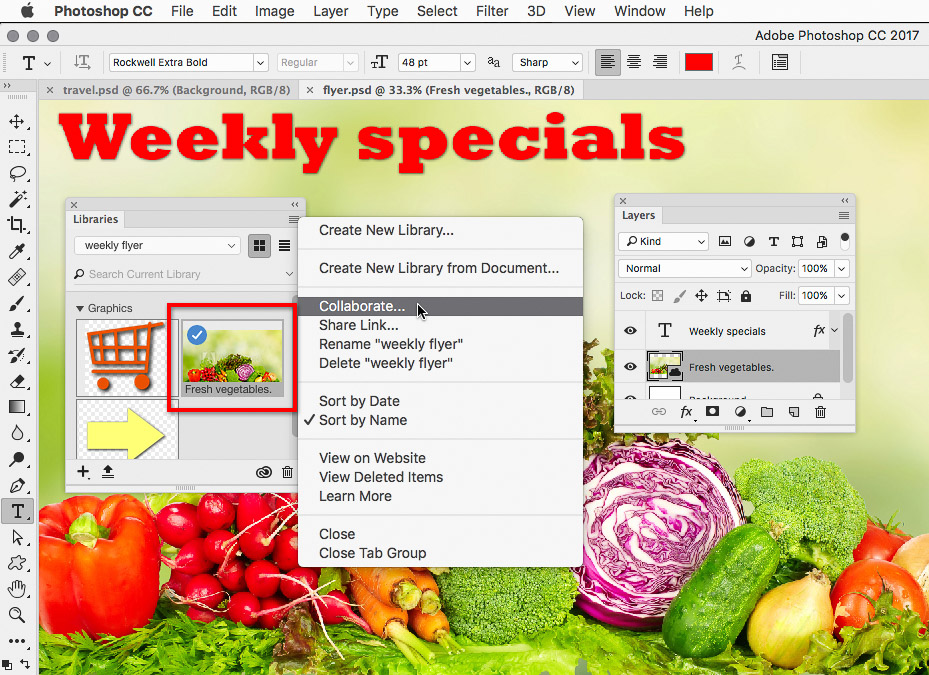
grafikken For Friske Grønnsaker ble dratt fra Biblioteker-panelet inn I Photoshop-dokumentet. Hvis Du velger Collaborate på Menyen I Biblioteker-panelet, kan du invitere andre til å bruke det samme biblioteket.
Hvis Du eller arbeidsgruppen bruker creative Cloud Files online-lagring, Vises Photoshop-dokumenter som er lagret I Creative Cloud Files-mappen (eller undermappene), i CC Files-listen i start-arbeidsområdet. Du ser arbeidsområdet Start når ingen dokumenter er åpne I Photoshop. (Lagring av Creative Cloud-Filer er ikke det samme som Lagring Av Creative Cloud Libraries.)

CC-filer-listen i start-arbeidsområdet viser bare Photoshop-formatfiler; den viser ikke andre bildeformater som TIFF eller JPEG.
Importere Fra Apple Photos
her er et spesielt tips For Mac-brukere: Hvordan får du bilder fra Apple Photos direkte Inn I Photoshop? Det pleide å være mulig å dra og slippe bilder fra det gamle iPhoto-programmet, men Det nåværende Photos-programmet tillater ikke dra og slipp-overføring til de fleste programmer, inkludert Photoshop. Det vanlige rådet er å eksportere bildet Fra Bilder og deretter importere Det til Photoshop…men det er en måte å unngå de ekstra trinnene.Nyere versjoner av Mac-systemet gir tilgang til musikk, bilder og filmer som er lagret av Mac-programmer (For Eksempel Bilder, iTunes og iMovie) Via Mac – mediebiblioteker. I Photoshop kan du komme til disse mediebibliotekene i sidepanelet i standarddialogboksen du får når Du bruker en kommando som Fil > Åpne. Du finner Dem under medieoverskriften i sidepanelet; bla sidepanelet hvis du ikke ser det.
hvis du vil åpne et bilde fra Bilder når Du er I Photoshop, velger Du Fil > Åpne, klikker Bilder i sidepanelet, markerer ett eller flere bilder og klikker Deretter Åpne.
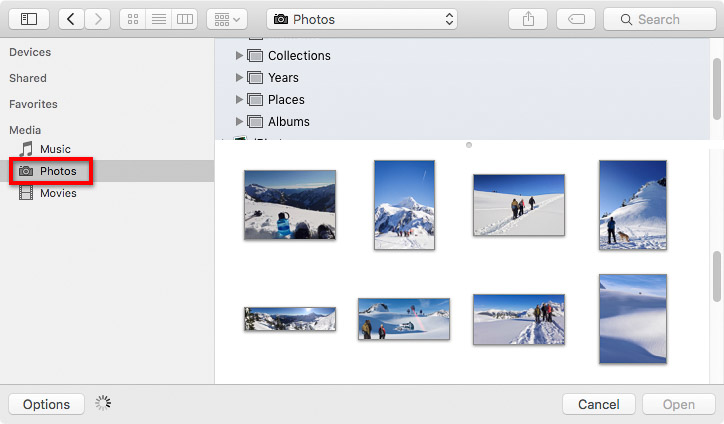
I Photoshop kan Du komme Til Apple Photos-mediebiblioteket fra sidepanelet I dialogboksen Åpne.
Dette neste trinnet er viktig: Hver gang du bruker denne metoden til å åpne et bilde Fra Bilder Til Photoshop, velger Du Umiddelbart Fil> Lagre som for å lagre bildet som en ny versjon i en mappe utenfor Bilder-Biblioteket. Årsaken er at endring av innholdet i en mappe i Bilder-Biblioteket kan skape alvorlige problemer i Photos-applikasjonsdatabasen. Bilder-biblioteket bør bare endres Av Apple-applikasjoner.
Rett fra Telefonen Til Photoshop
Mange Adobe – mobilapper, For eksempel Adobe Photoshop Mix eller Adobe Comp, har en kommando som sender et åpent dokument direkte fra disse mobilappene Til Photoshop eller Andre Adobe-programmer på datamaskinen. Hvis du er foran datamaskinen og den er på, vil Du faktisk se Photoshop magisk åpne på egen hånd med dokumentet du sendte fra mobilenheten. Du kan utvikle ideer på telefonen eller nettbrettet mens du er ute, og sende dem til Photoshop der de åpnes som lagdelte dokumenter.
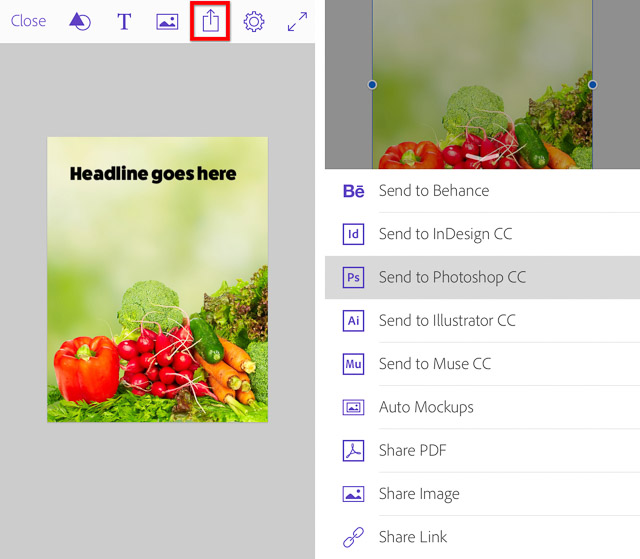
i En Adobe-mobilapp som Adobe Comp vist her, trykker Du På Del-ikonet for å få muligheten til å sende filen Til Photoshop.Vil du åpne et bilde fra en iPhone, iPad, kamera eller skanner direkte til Photoshop på En Mac? Bare koble enheten med en kabel, og Deretter I Photoshop, velg Fil > Import > Bilder Fra Enheten. Denne metoden fungerer når Mac-systemet har innebygd støtte for enheten du kobler til.
Åpen Sesong
Å Lære om alle de forskjellige veiene Som fører Til Photoshop, kan spare tid, gjøre arbeidsflyten mer effektiv og åpne opp nye kreative muligheter.